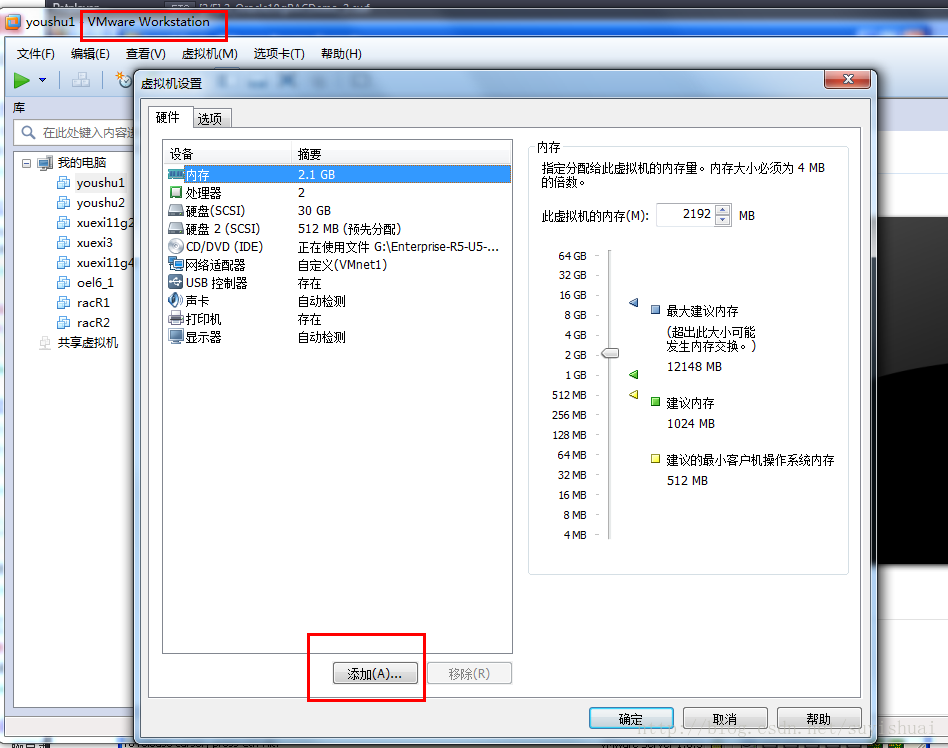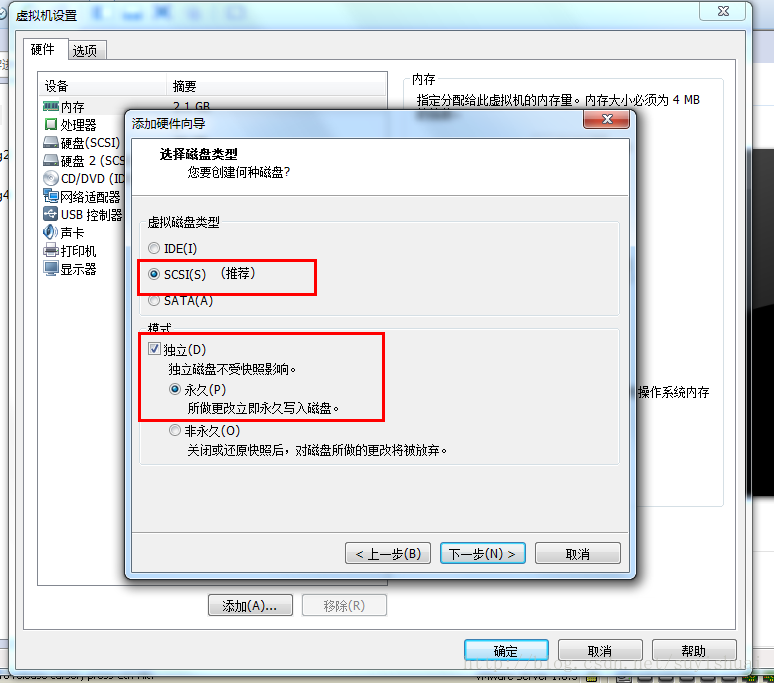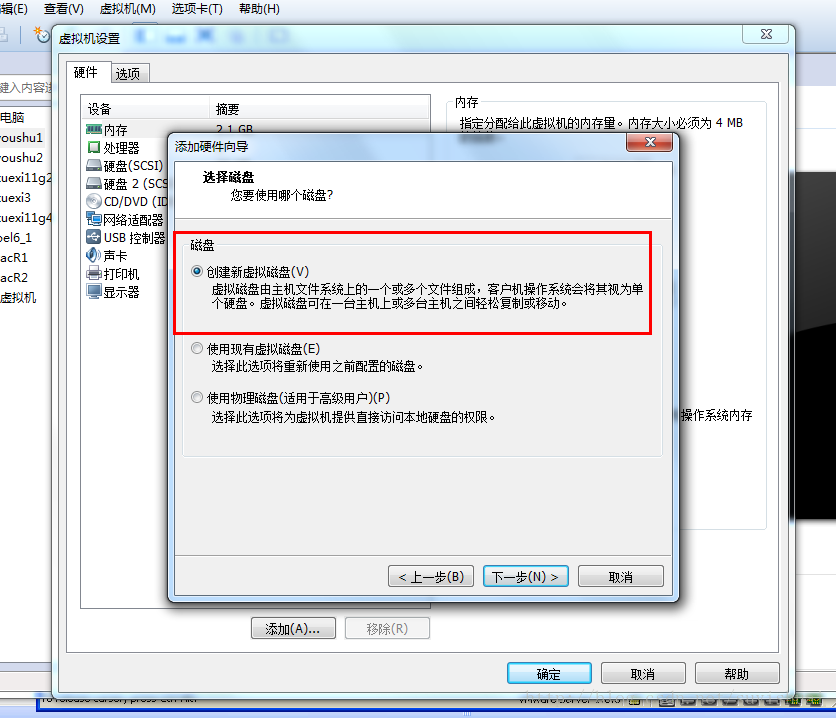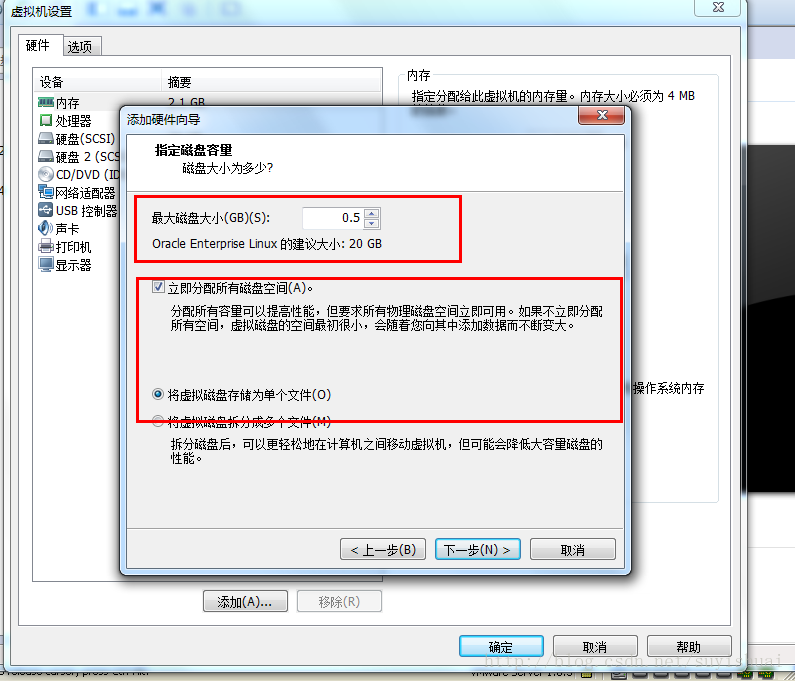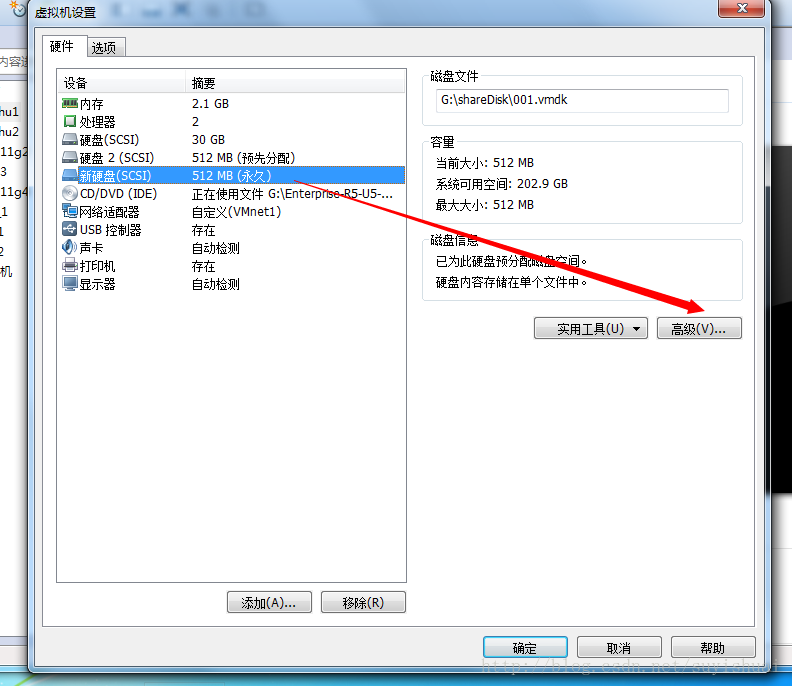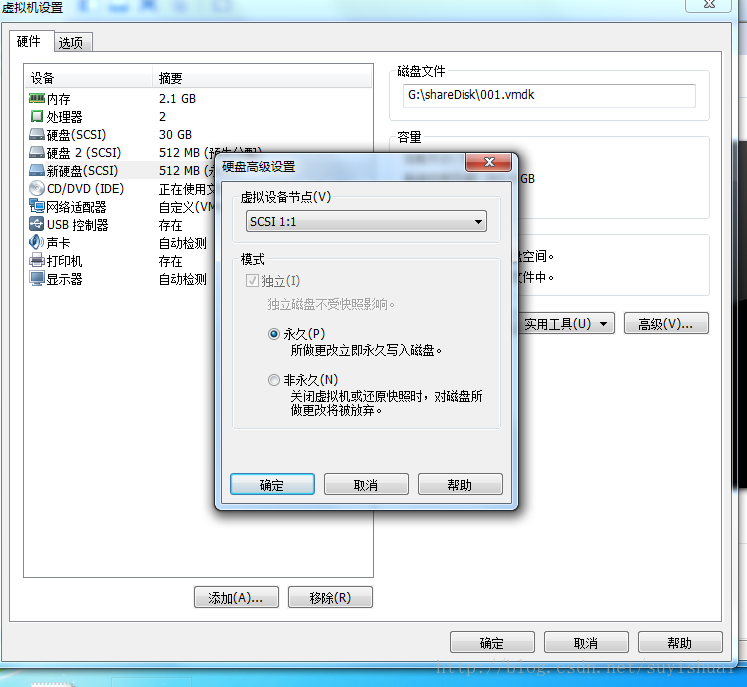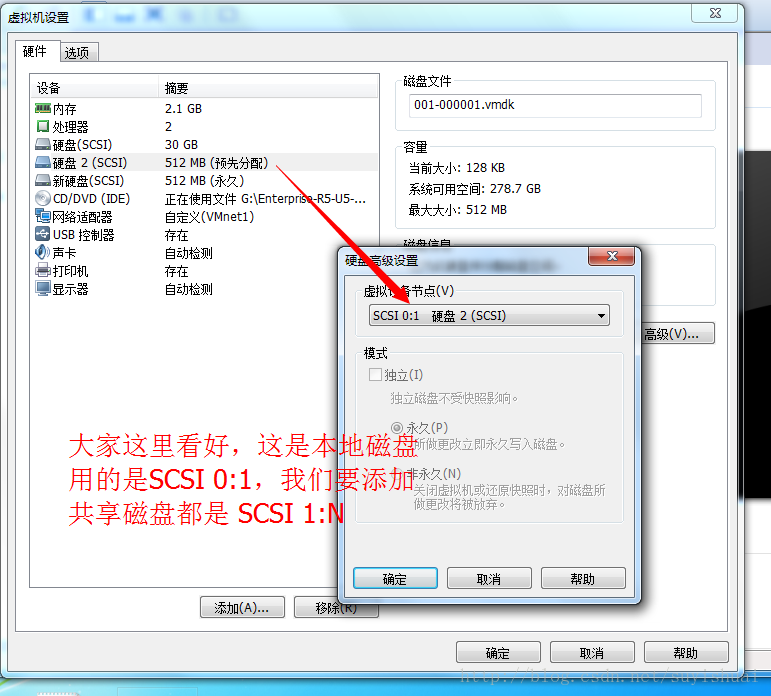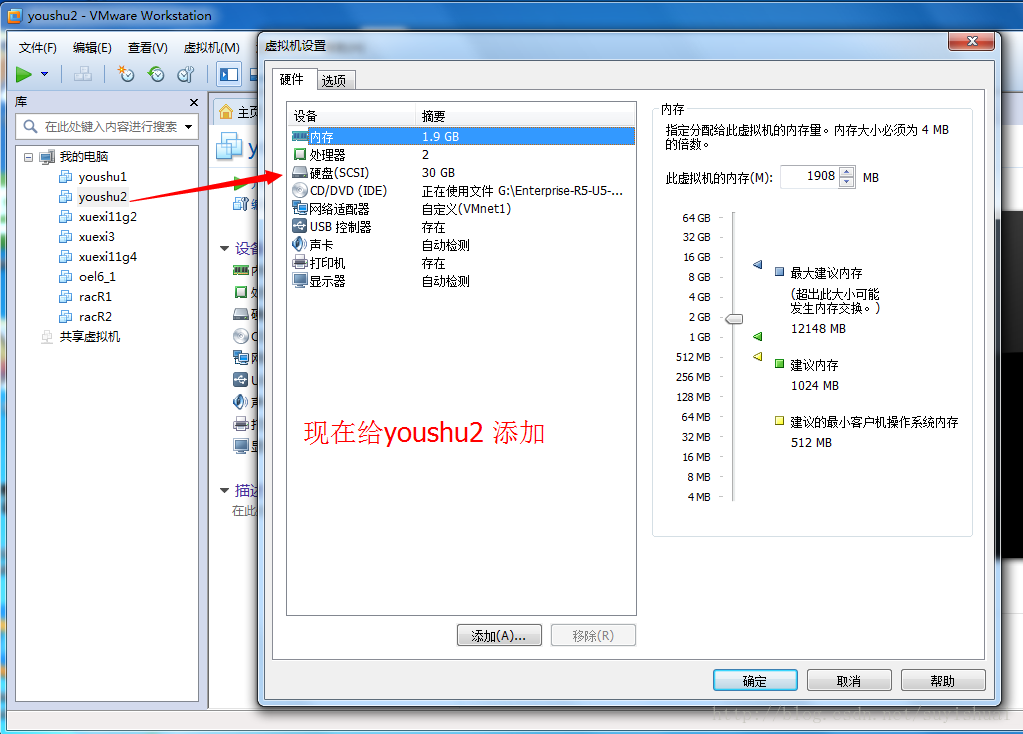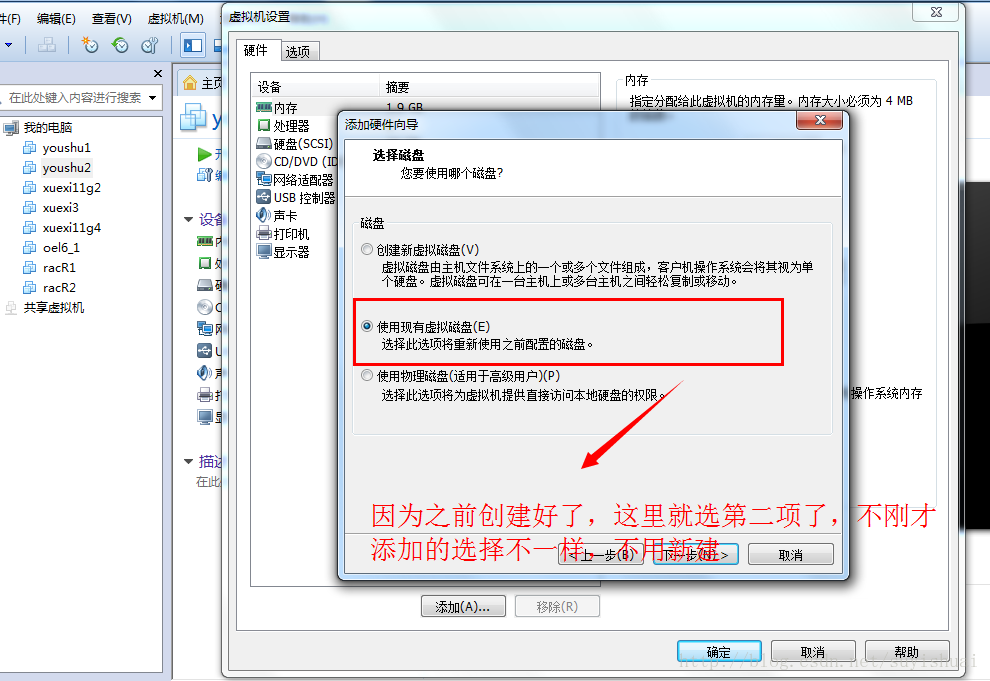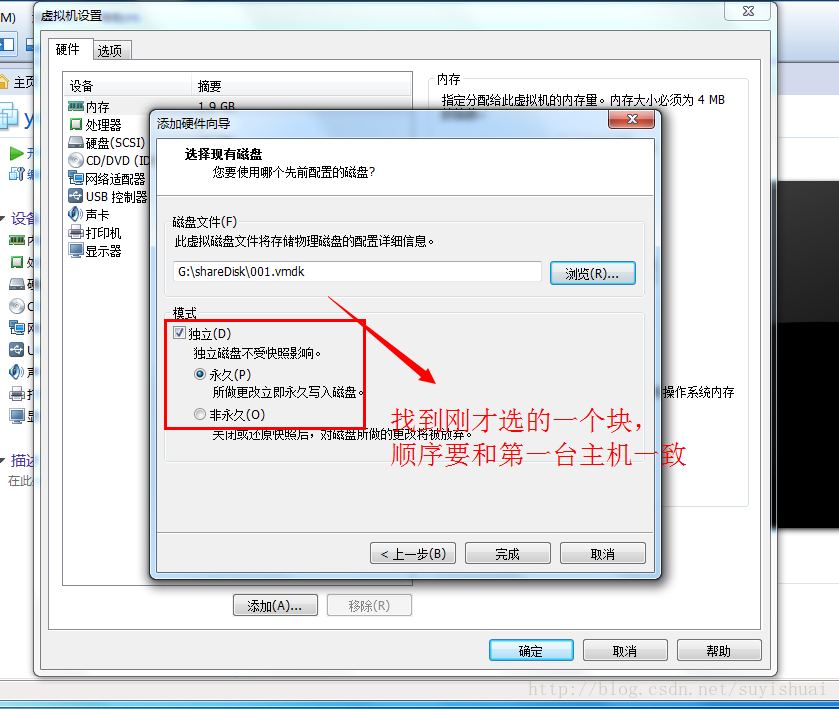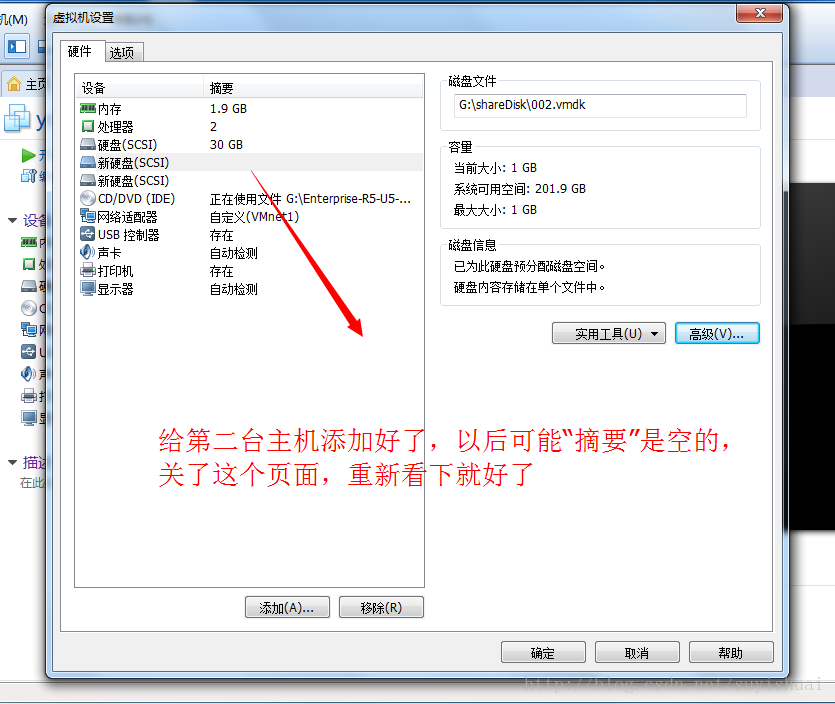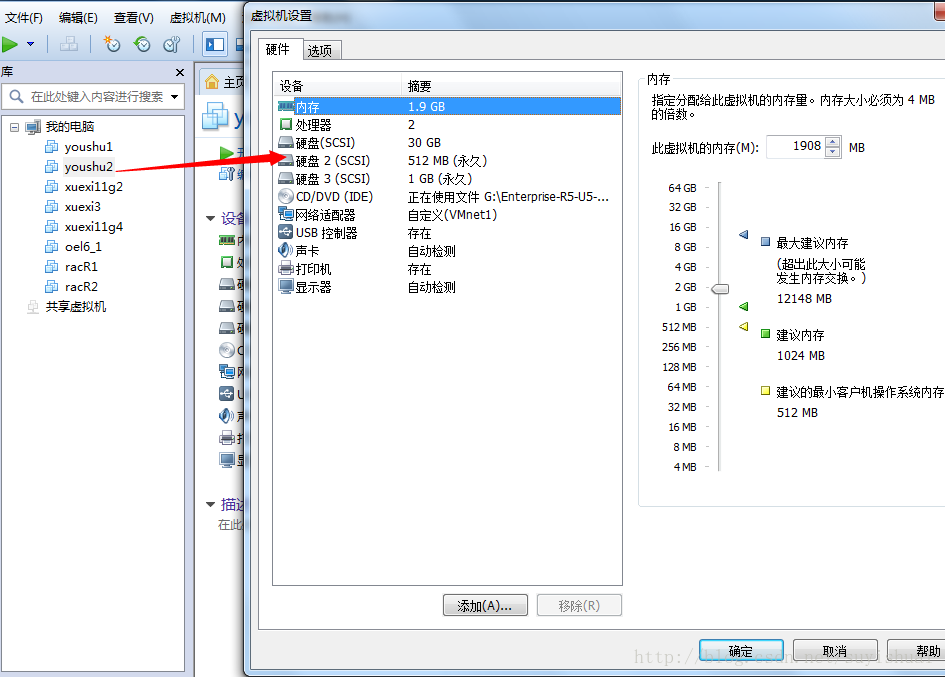VMware Workstation工具給liunx建立共享磁碟
在網上已經有很多虛擬機器建立共享磁碟的方法了,但是大家仔細一看都是VMware Server的。這個VMware Server到底是個什麼工具呢,他和VMware Workstation有什麼關係嗎?
“在2006年7月12日VMware釋出了VMware伺服器產品的1.0版本。VMware伺服器可以建立、編輯、執行虛擬機器。除了具有可以執行由其它VMware產品建立的虛擬機器的功能外,它還可執行由微軟的Virtual
PC產品建立的虛擬機器。VMware國際公司將VMware伺服器產品作為可免費獲得的產品,這是因為希望使用者們最終能選擇升級至VMware ESX伺服器產品。" ---摘自百度百科。
原來這個VMware Server已經過期了啊,有替代產品了。為什麼網上找那些大師們建立rac環境用的虛擬機器都是VMware Serve啊,我自己猜測,應該都是大師們年幼的時候,用的都是VMware Serve(據傳:那個年代VMware Workstation共享上面有問題)吧,成名以後大師們都玩真實環境了,誰還玩虛擬機器啊。這樣就留給我們後來人看的帖子都是VMware Server的了吧。對我們個人而言差不多都是在用VMware Workstation的。
今天呢,我就給大家帶來一個VMware Workstation10版本的建立共享過程,這個VMware Workstation10是比較新的版本了,而且官方還有中文的,建議大家使用,記得買正版啊!!!哈哈
第一步:準備環境
VMware Workstation10在哪裡下,我就不說了。下載以後大家建2個liunx系統啊。這個2個系統磁碟和分割槽儘量保持一致。
第二步:給主機A新增虛擬磁碟
這裡不用瞎想,一定選擇”獨立“+”永久“
這個共享磁碟,最好存放在單獨的目錄下面,和2臺虛擬機器主機安裝目錄同級最好。
這裡還有給新磁碟設定相應的屬性
SCSI 先選擇1:1
我這裡要新增2塊共享磁碟,我這裡就截了新增第一塊的,第二塊步驟同上。
第三步:主機B引用剛才建立的磁碟
第四步:修改相關虛擬機器檔案
這一步2個主機的配置檔案都要修改,我只給了其中一個的例子。2臺主機修改方式一樣。
先看原檔案
-***********上面省去N行******************
usb:1.parent = "-1"
ide1:0.startConnected = "TRUE"
tools.syncTime = "FALSE"
tools.remindInstall = "FALSE"
toolsInstallManager.updateCounter = "1"
unity.wasCapable = "FALSE"
ethernet0.vnet = "VMnet1"
ethernet0.connectionType = "custom"
scsi0:1.present = "TRUE"
scsi0:1.fileName = "001-000001.vmdk"
scsi0:1.redo = ""
usb:0.present = "TRUE"
usb:0.deviceType = "hid"
usb:0.port = "0"
usb:0.parent = "-1"
scsi1.present = "TRUE" --從這行開始修改
scsi1.virtualDev = "lsilogic"
scsi1:1.present = "TRUE"
scsi1:1.fileName = "G:\shareDisk\001.vmdk"
scsi1:1.mode = "independent-persistent"
scsi1:2.present = "TRUE"
scsi1:2.fileName = "G:\shareDisk\002.vmdk"
scsi1:2.mode = "independent-persistent"
floppy0.present = "FALSE"修改後:
scsi1.present = "TRUE"
scsi1.virtualDev = "lsilogic"
scsi1.sharedBus = "virtual" --新加的
scsi1:1.present = "TRUE"
scsi1:1.fileName = "G:\shareDisk\001.vmdk"
scsi1:1.mode = "independent-persistent"
scsi1:1.deviceType = "disk"--新加的
scsi1:2.present = "TRUE"
scsi1:2.fileName = "G:\shareDisk\002.vmdk"
scsi1:2.mode = "independent-persistent"
scsi1:2.deviceType = "disk"--新加的
floppy0.present = "FALSE"
disk.locking = "false" --新加的
diskLib.dataCacheMaxSize = "0" --新加的
diskLib.dataCacheMaxReadAheadSize = "0" --新加的
diskLib.DataCacheMinReadAheadSize = "0" --新加的
diskLib.dataCachePageSize = "4096" --新加的
diskLib.maxUnsyncedWrites = "0" --新加的
disk.EnableUUID = "TRUE" --新加的
2臺主機修改後,儲存,啟動系統
[[email protected] ~]# fdisk -l
Disk /dev/sda: 32.2 GB, 32212254720 bytes
255 heads, 63 sectors/track, 3916 cylinders
Units = cylinders of 16065 * 512 = 8225280 bytes
Device Boot Start End Blocks Id System
/dev/sda1 * 1 13 104391 83 Linux
/dev/sda2 14 3916 31350847+ 8e Linux LVM
Disk /dev/sdb: 536 MB, 536870912 bytes
64 heads, 32 sectors/track, 512 cylinders
Units = cylinders of 2048 * 512 = 1048576 bytes
Disk /dev/sdb doesn't contain a valid partition table
Disk /dev/sdc: 1073 MB, 1073741824 bytes
255 heads, 63 sectors/track, 130 cylinders
Units = cylinders of 16065 * 512 = 8225280 bytes
Disk /dev/sdc doesn't contain a valid partition table
[[email protected] ~]# 進去後,大家在2臺主機輸入fdisk -l就可以看到了。在其中一臺主機上面 fdisk /dev/sd*後,
儘量重啟後就可以使用了。
版權所有,文章允許轉載,但必須以連結方式註明源地址,否則追究法律責任!